8 formas de solucionar el riesgo de que el multijugador de Rain 2 no funcione
Publicado: 2021-10-16
Risk of Rain 2 es un juego multijugador que ha recibido críticas y comentarios desde su lanzamiento en marzo de 2019. Con tantos juegos de disparos disponibles en el mercado hoy en día, este juego se destaca y ha atraído a una amplia gama de audiencias. Sin embargo, pocos usuarios han informado que el problema de que el multijugador de Risk of Rain 2 no funciona a menudo les molesta. Mientras que otros disfrutan jugando el juego en modo multijugador, sin ningún problema. Sin embargo, también ha habido informes de que el juego pierde la conexión con el host y, por lo tanto, se bloquea con frecuencia. Por lo tanto, hoy lo ayudaremos a solucionar el problema de que el multijugador Risk of Rain 2 no se inicie en Windows 10.

Contenido
- Cómo solucionar el problema de que el multijugador de Risk of Rain 2 no funciona
- Método 1: reinicie la PC con Windows 10
- Método 2: Ejecutar Risk of Rain 2 como administrador
- Método 3: verificar la integridad de los archivos del juego (solo Steam)
- Método 4: agregar una excepción de juego al Firewall de Windows Defender
- Método 5: deshabilite el Firewall de Windows Defender (no recomendado)
- Método 6: deshabilitar/desinstalar antivirus de terceros
- Método 7: Reenvío de puertos
- Método 8: Actualizar Windows
- Problemas relacionados
Cómo solucionar el problema de que el multijugador de Risk of Rain 2 no funciona
Muchas razones causan que el multijugador de Risk of Rain 2 no inicie el problema, como:
- Problemas con el cortafuegos: si el cortafuegos de Windows Defender o el antivirus de terceros está bloqueando Risk of Rain 2, es posible que no pueda acceder a algunas de sus funciones. Por lo tanto, desencadenará dicho problema.
- Archivos locales corruptos: los archivos y datos corruptos del juego pueden causar este problema.
- Puertos de juego bloqueados: cuando el enrutador que usa le ha asignado el mismo puerto que usa el juego para algún otro propósito, entonces encontrará dicho problema.
- Privilegios de administrador: si no está ejecutando Steam como administrador, es posible que se enfrente al problema de que el riesgo de que Rain 2 no funcione. Además, asegúrese de que el archivo steam_appid.txt no se elimine cada vez que ejecute el juego.
Comprobaciones preliminares
Antes de comenzar con la solución de problemas,
- Garantizar una conexión a Internet de buena velocidad .
- Comprueba los requisitos mínimos del sistema para que el juego funcione correctamente.
- Inicie sesión como administrador y luego ejecute el juego.
Método 1: reinicie la PC con Windows 10
Este puede parecer un método demasiado simple, pero es funcionalmente adecuado.
1. Salga de Risk of Rain 2 y cierre todos los demás programas similares del Administrador de tareas .
2. Navegue hasta el menú Inicio presionando la tecla de Windows .
3. Ahora, seleccione el icono de encendido.
4. Se mostrarán varias opciones como Suspender , Apagar y Reiniciar . Aquí, haga clic en Reiniciar , como se muestra.
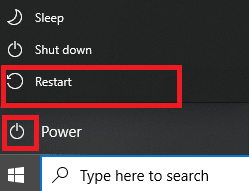
5. Después de reiniciar, inicia el juego. Compruebe si el problema está resuelto ahora.
Método 2: Ejecutar Risk of Rain 2 como administrador
Necesita privilegios administrativos para acceder a todos los archivos y servicios en cualquier aplicación, incluidos los juegos. Si no tiene los derechos administrativos necesarios, es posible que se enfrente al problema de Riesgo de que Rain 2 no se inicie. Por lo tanto, ejecuta el juego como administrador como se explica a continuación:
1. Haga clic con el botón derecho en el acceso directo Riesgo de lluvia 2 .
2. Ahora, haga clic en Propiedades , como se muestra.
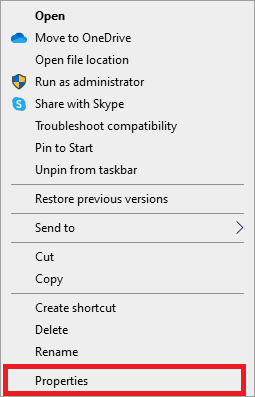
3. Aquí, cambie a la pestaña Compatibilidad .
4. Ahora, marque la casilla junto a Ejecutar este programa como administrador , como se muestra.
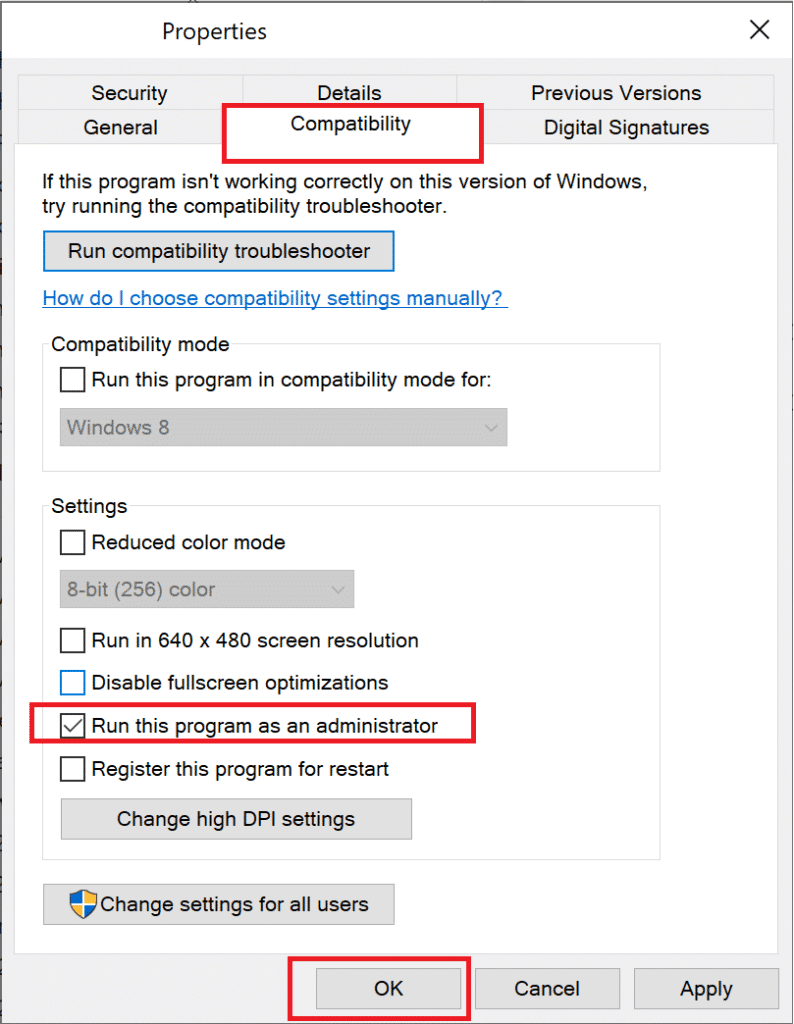
5. Finalmente, haga clic en Aplicar > Aceptar para guardar estos cambios.
Lea también: Cómo habilitar el control de cuentas de usuario en sistemas Windows
Método 3: verificar la integridad de los archivos del juego (solo Steam)
Este método es una solución simple para todos los problemas asociados con los juegos de Steam y ha funcionado para la mayoría de los usuarios. En este proceso, los archivos de su sistema se compararán con los archivos del servidor de Steam. Y la diferencia encontrada será subsanada mediante la reparación o reposición de archivos. Le sugerimos que haga uso de esta increíble función en Steam. Por lo tanto, para verificar la integridad de los archivos del juego, lea nuestra guía sobre Cómo verificar la integridad de los archivos del juego en Steam.
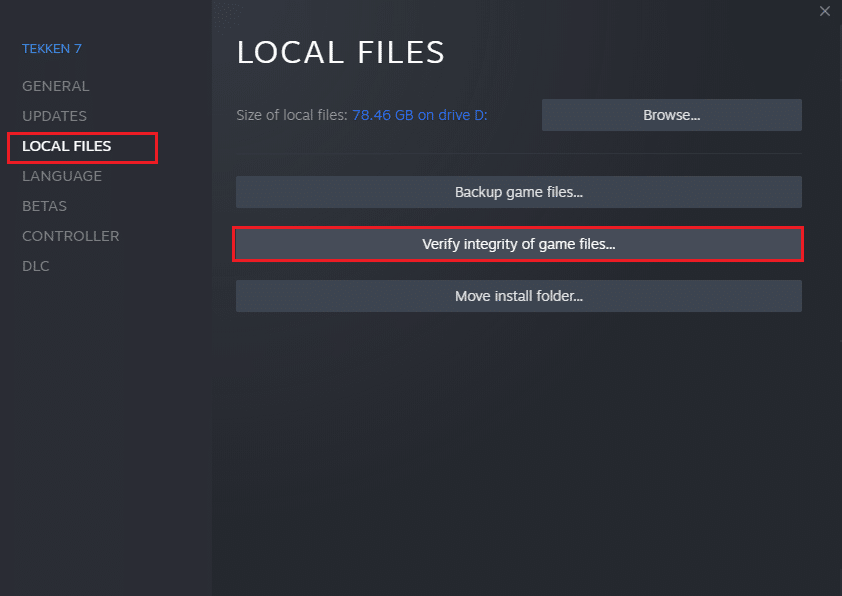
Método 4: agregar una excepción de juego al Firewall de Windows Defender
Firewall de Windows actúa como un filtro en su sistema mientras escanea y bloquea información dañina. Sin embargo, a veces, el cortafuegos también bloquea los programas de confianza. Por lo tanto, en tales casos, agregue una excepción del programa
1. Presione la tecla de Windows , escriba panel de control y presione Entrar para iniciarlo.
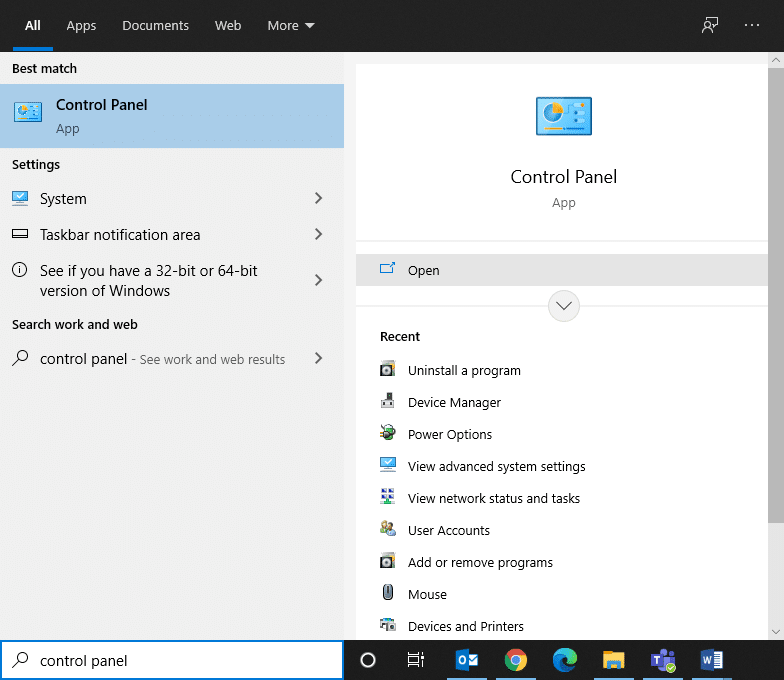
2. Aquí, configure Ver por > Iconos grandes y haga clic en Firewall de Windows Defender , como se muestra.
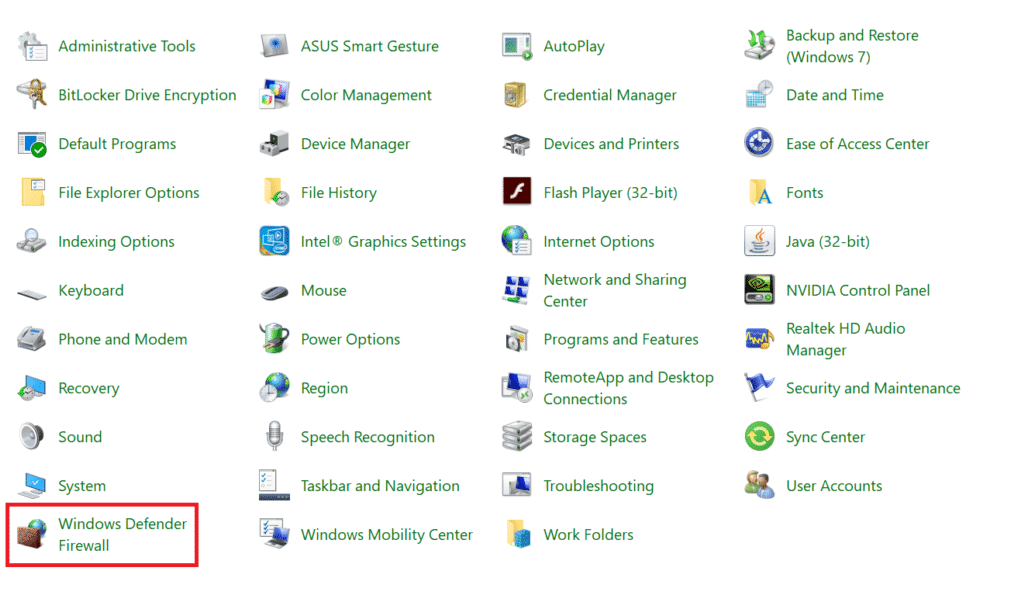
3. A continuación, haga clic en Permitir una aplicación o función a través del Firewall de Windows Defender , como se muestra a continuación.
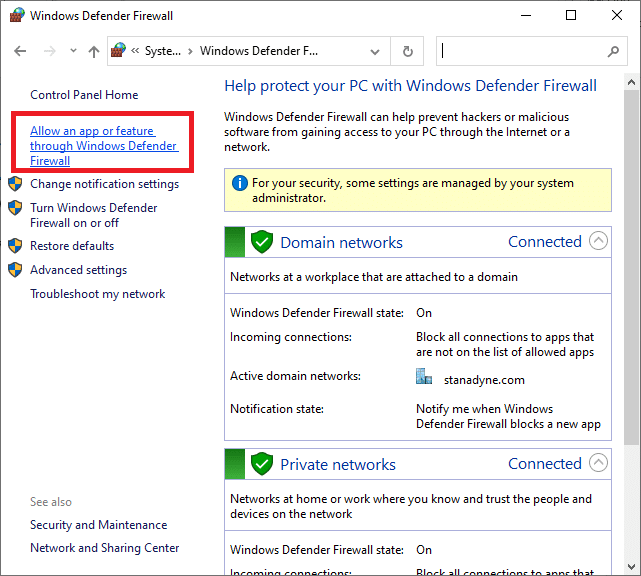
4. Luego haga clic en Cambiar configuración . Marque las casillas Dominio , Privado y Público correspondientes a Riesgo de lluvia 2 para permitirle atravesar el cortafuegos.
Nota: Use Permitir otra aplicación... para buscar la aplicación en particular si no aparece en la lista.
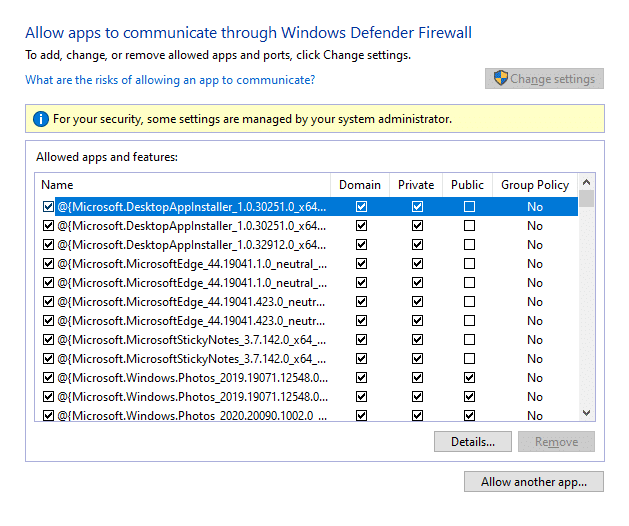
5. Finalmente, haga clic en Aceptar .
Método 5: deshabilite el Firewall de Windows Defender (no recomendado)
Si el método anterior no funciona, deshabilite el firewall para solucionar el problema de que el multijugador Risk of Rain 2 no se inicie en Windows 10.
Nota: Deshabilitar el firewall hace que su sistema sea más vulnerable a los ataques de malware o virus. Por lo tanto, si elige hacerlo, asegúrese de habilitarlo poco después de que termine de jugar dicho juego.
1. Navegue hasta Panel de control > Firewall de Windows Defender como se mencionó anteriormente.
2. Seleccione la opción Activar o desactivar Firewall de Windows Defender en el panel izquierdo, como se resalta.

3. Aquí, seleccione la opción Desactivar Firewall de Windows Defender (no recomendado) para cada configuración de red disponible, a saber, Dominio , Público y Privado .
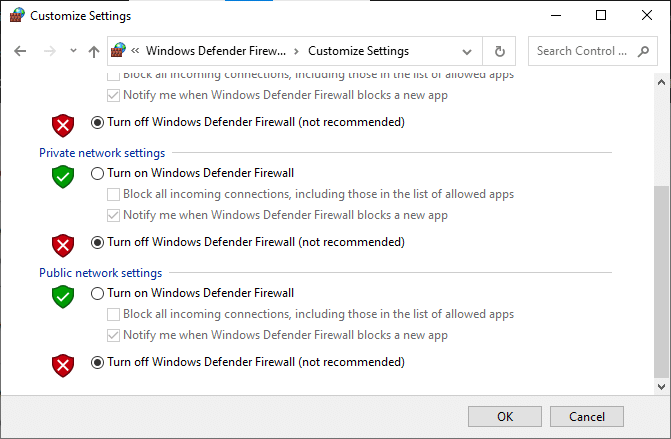

4. Reinicie su PC . Compruebe si el problema del multijugador de Risk of Rain 2 que no funciona está solucionado ahora.
Lea también: Solucionar el error de carga de la aplicación Steam 3:0000065432
Método 6: deshabilitar/desinstalar antivirus de terceros
En algunos casos, el software antivirus de terceros también evita que se abra el programa, lo que no permitirá que su juego establezca una conexión con el servidor. Por lo tanto, para resolver el mismo, puede deshabilitar o desinstalar temporalmente el programa antivirus instalado en su computadora.
Nota: Hemos mostrado los pasos para Avast Free Antivirus como ejemplo aquí. Siga pasos similares en otras aplicaciones similares.
Método 6A: Deshabilitar Avast Antivirus
1. Haga clic con el botón derecho en el icono de Avast Antivirus en la barra de tareas .
2. Ahora, seleccione Avast Shields Control , como se muestra.
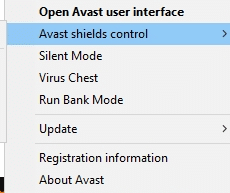
3. Elija cualquiera de estas opciones:
- Desactivar durante 10 minutos
- Deshabilitar por 1 hora
- Deshabilitar hasta que se reinicie la computadora
- Deshabilitar permanentemente
Método 6B: desinstalar Avast Antivirus
1. Inicie el Panel de control y haga clic en Desinstalar un programa en la sección Programas , como se resalta.
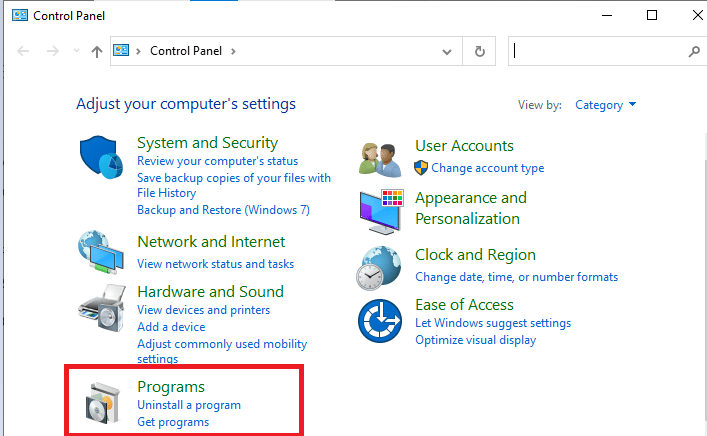
2. Aquí, haga clic derecho en Avast Free Antivirus y luego haga clic en Desinstalar , como se muestra a continuación.
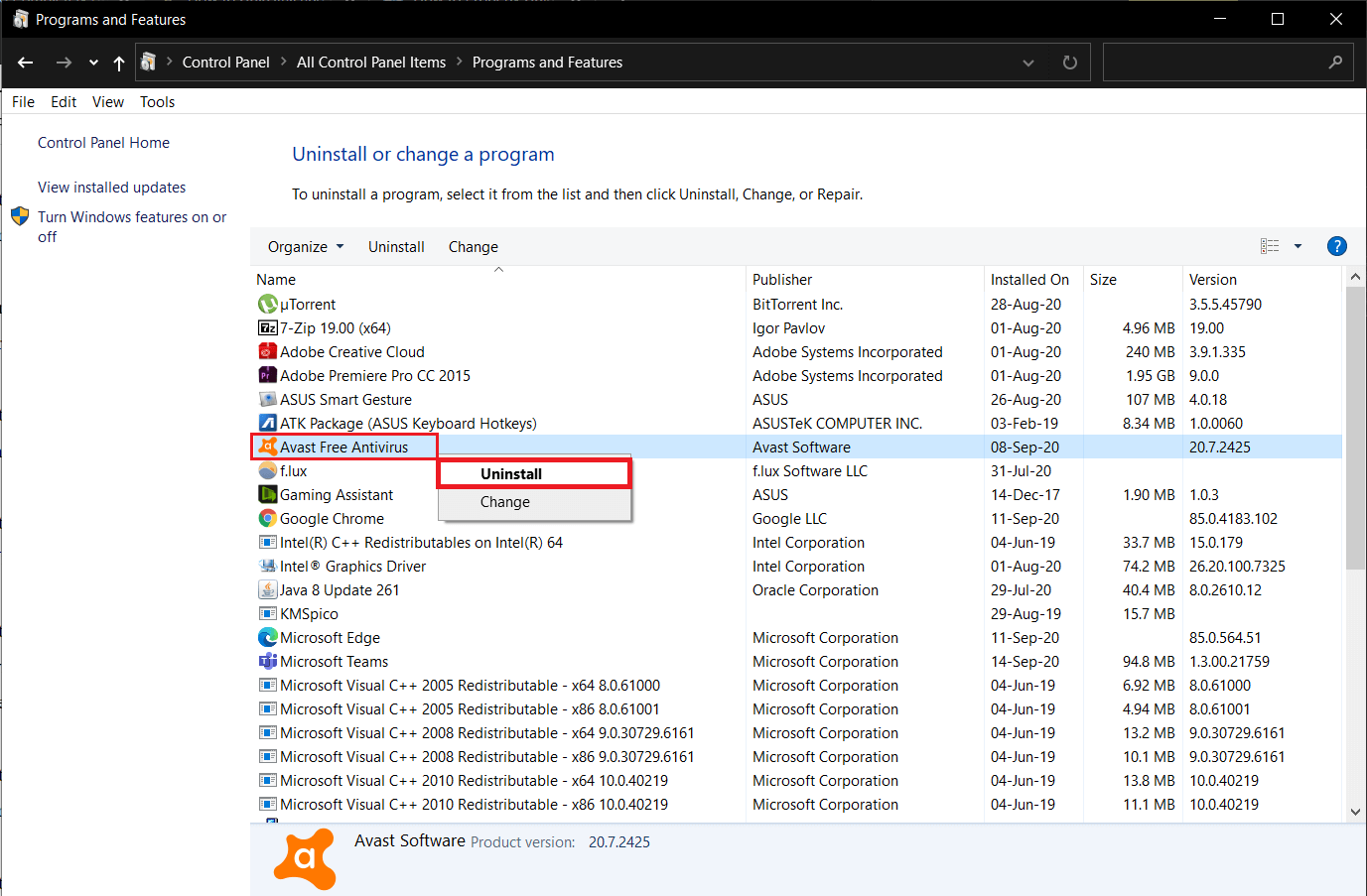
Método 7: Reenvío de puertos
Como se mencionó al principio de este artículo, si el enrutador bloquea los puertos de su juego, es posible que se enfrente al problema de Riesgo de que Rain 2 Multiplayer no funcione. Sin embargo, puede reenviar estos puertos para arreglar lo mismo.
1. Presione la tecla de Windows y escriba cmd . Haga clic en Ejecutar como administrador para iniciar el símbolo del sistema .
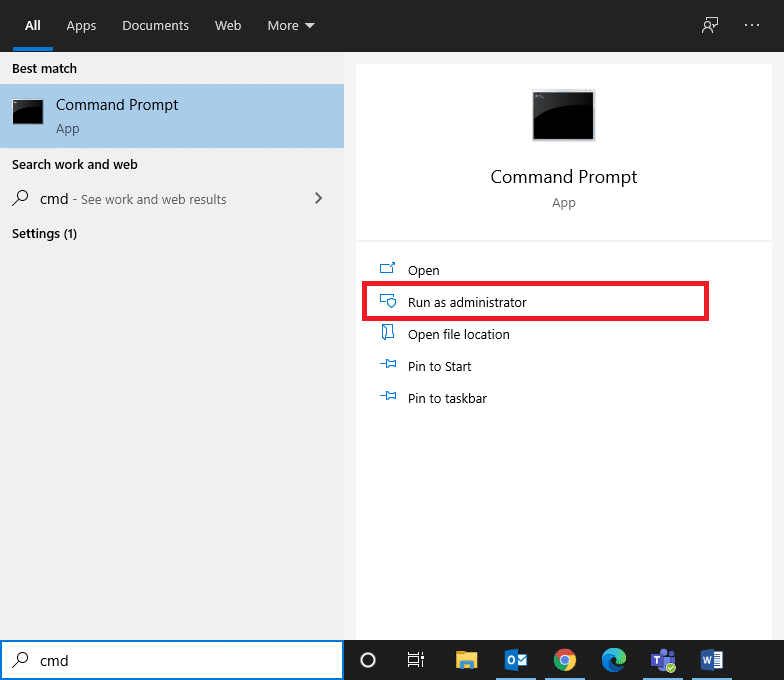
2. Ahora, escriba ipconfig /all y presione Enter , como se muestra.
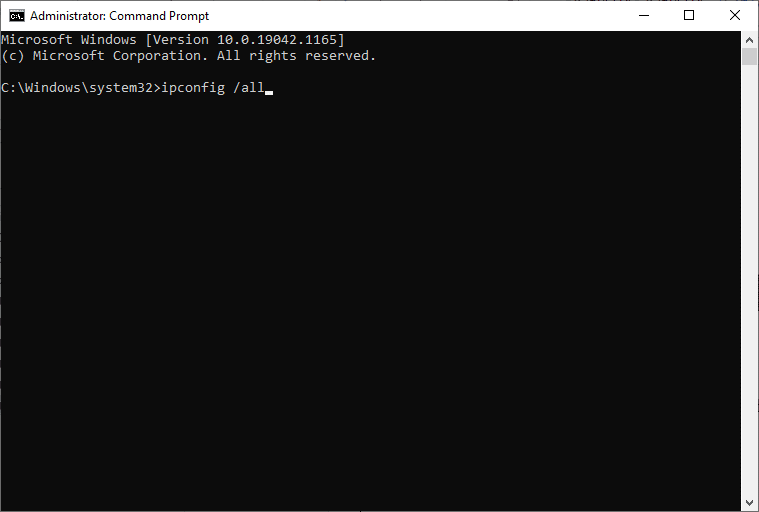
3. Anote los valores de Puerta de enlace predeterminada , Máscara de subred , MAC y DNS.
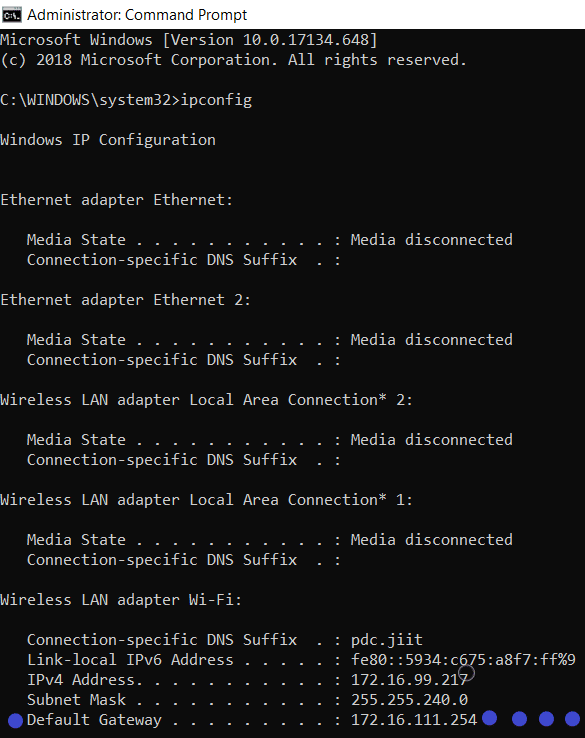
4. Para abrir el cuadro de diálogo Ejecutar , presione la tecla Windows + R.
5. Escriba ncpa.cpl y haga clic en Aceptar .
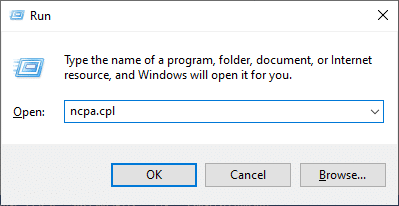
6. Haga clic derecho en su conexión de red y haga clic en Propiedades , como se resalta.
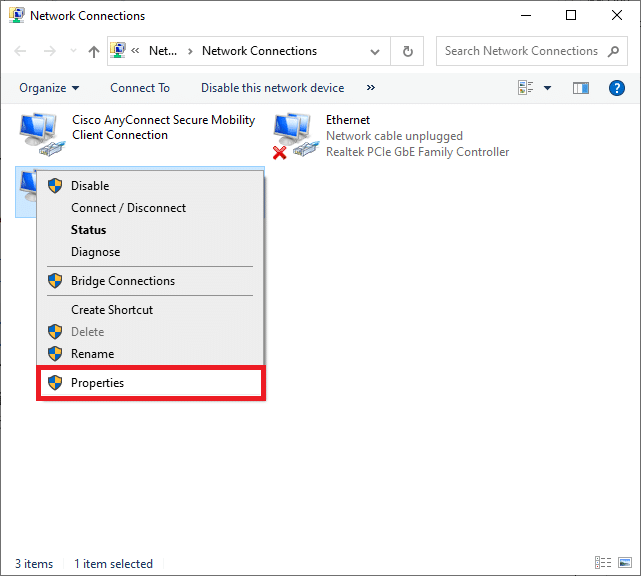
7. Aquí, seleccione Protocolo de Internet versión 4 (TCP/IPv4) y haga clic en Propiedades.
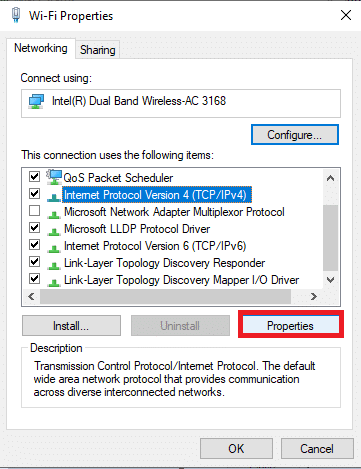
8. Seleccione el icono Usar las siguientes direcciones de servidor DNS.
9. Luego, ingrese los valores que se dan a continuación:
Servidor DNS preferido: 8.8.8.8 Servidor DNS alternativo: 8.8.4.4
10. A continuación, marque la opción Validar configuración al salir y haga clic en Aceptar .
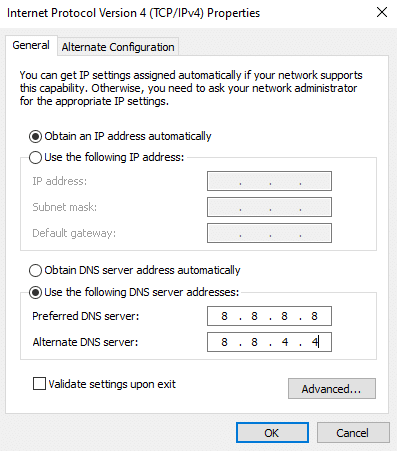
11. Inicie su navegador web y escriba su dirección IP para abrir la configuración del enrutador.
12. Ingrese sus credenciales de inicio de sesión.
13. Navegue hasta Habilitar asignación manual en Configuración básica y haga clic en Sí.
14. Ahora, en la configuración de DCHP, ingrese su dirección Mac y dirección IP , y servidores DNS y haga clic en Guardar .
15. Haga clic en Reenvío de puertos y escriba el siguiente rango de puertos para abrir en los campos Inicio y Fin :
TCP: 27015-27030, 27036-27037 UDP: 4380, 27000-27031, 27036
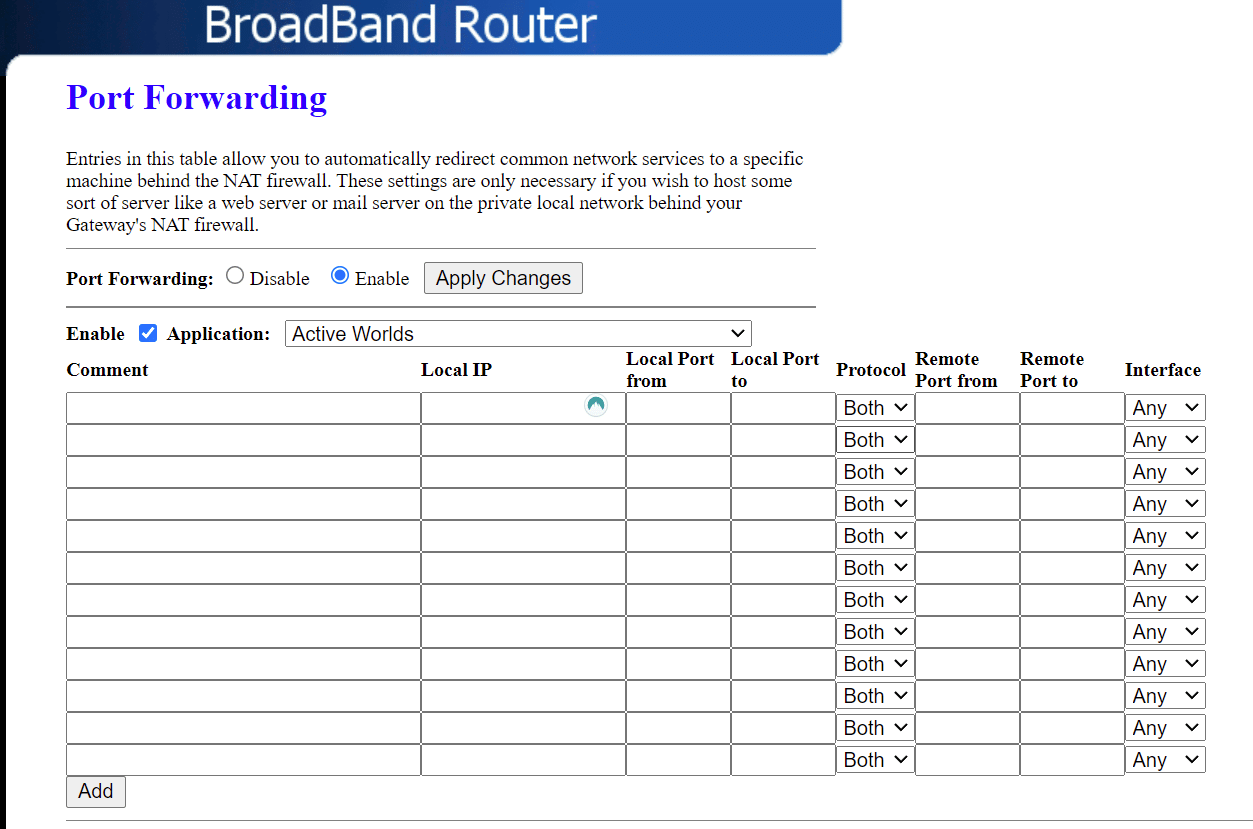
16. Ahora, escriba la dirección IP estática que ha creado y marque la opción Habilitar .
17. Finalmente, haga clic en el botón Guardar o Aplicar para guardar los cambios.
18. Reinicie su enrutador y PC. Compruebe si el problema está resuelto ahora.
Lea también: Arreglar El contenido no se puede mostrar porque el control S/MIME no está disponible
Método 8: Actualizar Windows
Microsoft lanza actualizaciones periódicamente para corregir los errores en su sistema. Por lo tanto, la instalación de nuevas actualizaciones podría ayudarlo a solucionar el problema de que Risk of Rain 2 Multiplayer no se inicia.
1. Presione las teclas Windows + I juntas para abrir Configuración en su sistema.
2. Ahora, seleccione Actualización y seguridad .
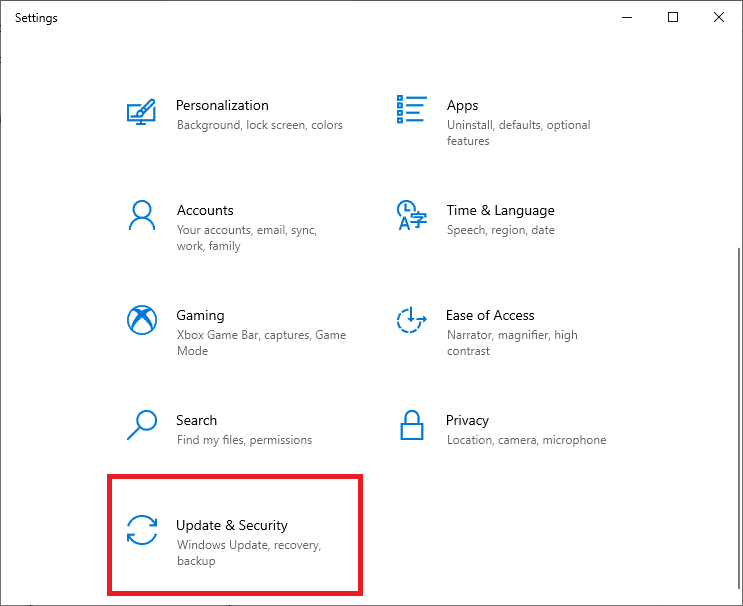
3. Ahora, haga clic en el botón Buscar actualizaciones .
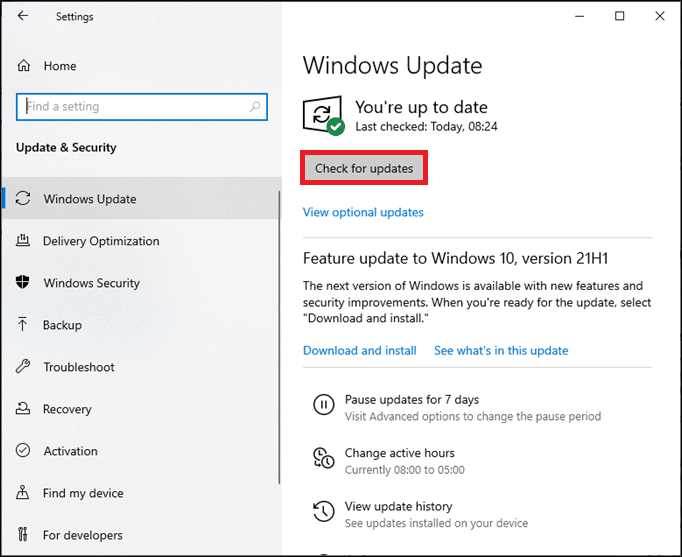
4A. Haga clic en Instalar ahora para descargar e instalar la última actualización disponible.
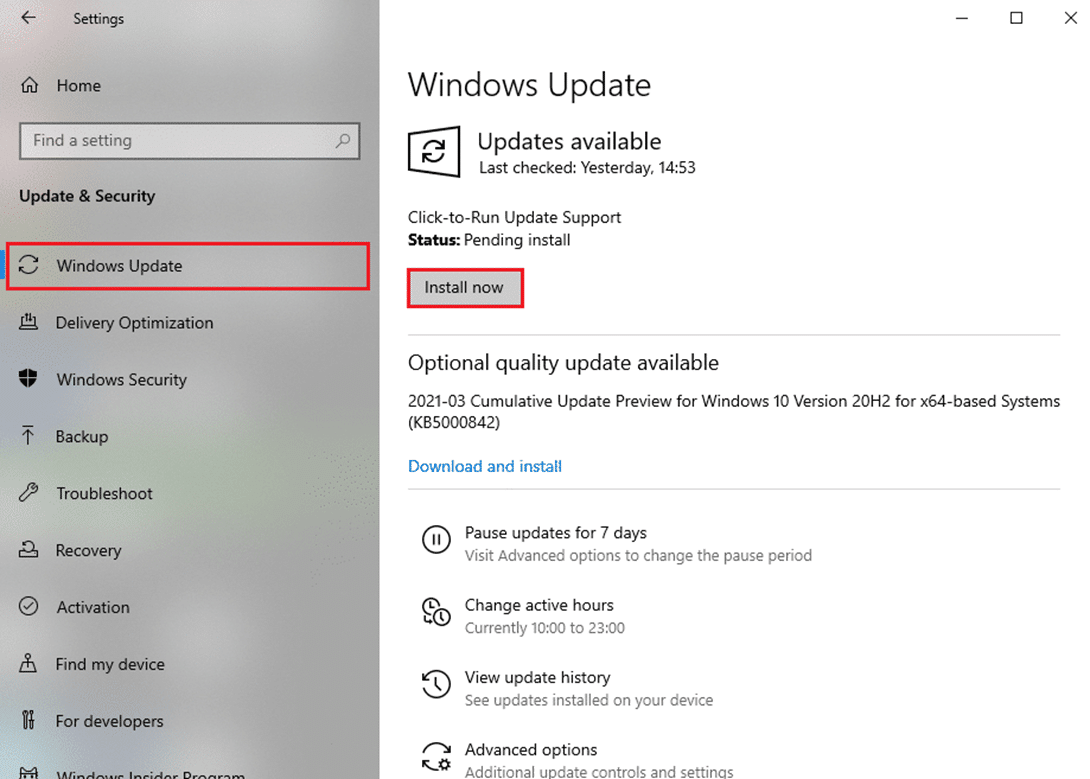
4B. Si su sistema ya está actualizado, mostrará el mensaje Está actualizado .
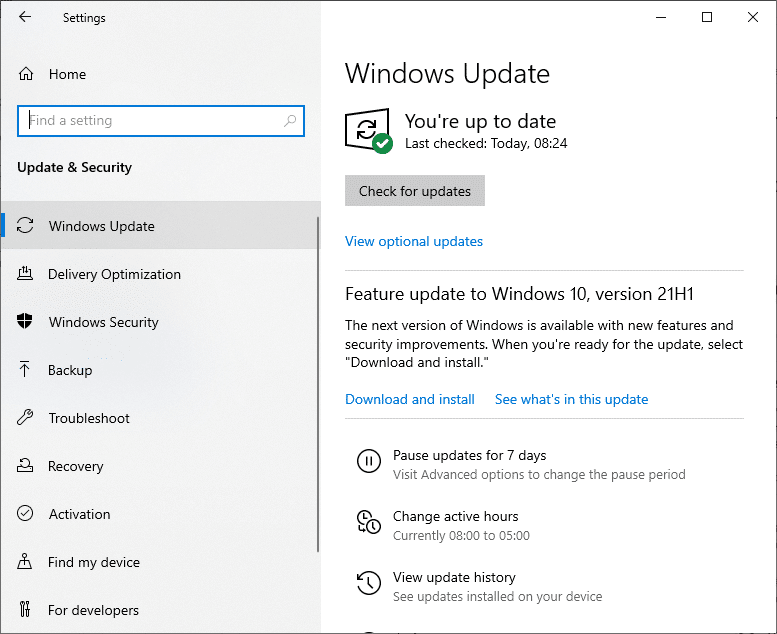
5. Reinicie su PC para implementar las últimas actualizaciones.
Problemas relacionados
Algunos problemas similares a Risk of Rain 2 Multiplayer que no se inician se enumeran a continuación junto con sus posibles soluciones:
- Pantalla negra multijugador de Risk of Rain 2: inicie la solución de problemas ejecutando el juego con privilegios administrativos cada vez que enfrente este problema. Luego, verifique si faltan archivos usando la función Verificar la integridad de los archivos del juego en Steam.
- Riesgo de que Rain 2 no se cargue: cuando enfrente este problema, actualice sus controladores de gráficos y resuelva los conflictos con los programas de firewall y antivirus.
- El lobby multijugador de Risk of Rain 2 no funciona: reinicia el juego cuando te encuentres con este problema.
- Riesgo de conexión perdida de Rain 2: reinicie su enrutador y busque ayuda de su proveedor de servicios de Internet para solucionar los problemas de conectividad. Asegúrese de que los controladores de red estén actualizados y use una red cableada en lugar de una red Wi-Fi.
Recomendado
- Cómo arreglar Avast Update atascado en Windows 10
- Arreglar Star Wars Battlefront 2 no se inicia
- Arreglar Destiny 2 Código de error Brócoli
- Arreglar Fallout 76 desconectado del servidor
- Arreglar caídas de cuadros de League of Legends
Esperamos que esta guía haya sido útil y que pueda solucionar el problema de que el multijugador Risk of Rain 2 no funciona en Windows 10. Háganos saber qué método funcionó mejor para usted. Además, si tiene alguna consulta/sugerencia con respecto a este artículo, no dude en dejarla en la sección de comentarios.
